- Szerkeszthet egy TikTok-videót a közzététel után?
- A TikTok videófelirat szerkesztésének lépései közzététel után
- A TikTok-videó vázlatos szerkesztésének lépései
- Következtetés
- Hogyan lehet szerkeszteni egy piszkozatot a TikTokon?
- Szerkesztheti a TikTok feliratot a közzététel után?
- Miért érdemes a TikTokot használni videószerkesztéshez?
- Hogyan adhatunk átmeneteket a TikTok videókhoz?
- Hogyan lehet szerkeszteni egy TikTok-videót a közzététel után?
- Melyik a legjobb TikTok alternatív alkalmazás?
- Hogyan lehet átmenetet végrehajtani a TikTokon?
- Hogyan használhatom a TapTap hangeffektusokat a TikTokon?
- Hogyan lehet videót közzétenni a TikTokon?
- Hogyan lehet szerkeszteni a TikTok feliratot?
- Meg tudod változtatni a hangsávot a TikTokon?
- Miért használja a flexclipet a TikTok-videó szerkesztéséhez?
- Könnyen használható a TikTok?
- Hogyan lehet videókat feltölteni a TikTokon?
- Hogyan szerkeszthetem a TikTok-omhoz hozzáadott zenét?
A rövid videómegosztó közösségi médiaplatformok napról napra népszerűbbek, és a Tiktok a legnagyobb név közülük. A csodálatos funkciók, szűrők és a legújabb trendek azok, amelyek naponta több millió felhasználó figyelmét felkeltik. Az alkalmazás használata közben azonban előfordulhat, hogy véletlenül közzéteszi a videót anélkül, hogy megfelelően szerkesztené.
Tehát mi a teendő, ha véletlenül közzéteszi a videót. Az ilyen esetek frusztrálóak lehetnek, mivel érdemes lehet azonnal törölni ezeket a videókat. Sajnos a Tiktok nem teszi lehetővé a felhasználóknak a közzétett videók törlését vagy szerkesztését. De ne aggódjon, hiszen vannak módok a TikTok-videók szerkesztésére még a közzététel után is.

Szerkeszthet egy TikTok-videót a közzététel után?
A TikTok különféle nyilvánvaló okok miatt nem teszi lehetővé a bejegyzések szerkesztését, miután közzétette azokat. Szóval, van mód a videóid szerkesztésére? Közvetlenül nincs mód arra, hogy videóidat közzététel után szerkeszthesd, de van néhány kiskapu, amelyeket követni fogunk.
A TikTok videófelirat szerkesztésének lépései közzététel után
Amikor szerkeszti a videót, néha elfelejti feliratot adni a videóhoz, és közvetlenül közzéteszi a TikTokon. Amint azt korábban megbeszéltük, a TikTok semmilyen módon nem teszi lehetővé a videó módosítását a közzététel után, de van mód arra, hogy módosítsa a videód feliratát.
Koppintson, és nyissa meg a TikTok alkalmazást. A jobb alsó sarokban érintse meg a NEKEM
Reklámok

Megnyílik a profilod, és az összes videód megjelenik a profilodon.
Válaszd ki azt a videót, amelyet felirat hozzáadása nélkül töltöttél fel.
Most érintse meg a három vízszintes pontot a képernyő jobb oldalán.
Reklámok
Érintse meg a „Videó mentése” gombot.

Válassza a hozzáadási lehetőséget, majd válassza ki a mentett videót az újbóli feltöltéshez.
Reklámok

Add hozzá a felirat ahhoz a videóhoz, amelyet korábban elfelejtett hozzáadni. És tedd közzé a videót a TikTokon.
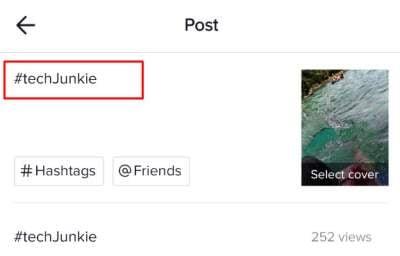
Érintse meg ismét az ME opciót a jobb sarokban.
Megjelenik az újonnan hozzáadott videó, csúsztassa ujját, és válassza ki a régebbi videót.
Hirdetés

Koppintson a három vízszintes pontra, és válassza ki a törlési lehetőséget.

Tehát így szerkesztheti TikTok-videóinak feliratait, miután közzétette őket az alkalmazásban. De van egy hátránya az alkalmazás használatának, mivel ez törli a kedveléseket és a videókon korábban közzétett megjegyzéseket. Tehát az egyetlen feltörés, amelyet megpróbálhat, az az, hogy a lehető legkorábban elkapja a hibát.
A TikTok-videó vázlatos szerkesztésének lépései
A fenti lépések megtekintése után nyilvánvaló, hogy a TikTok videók szerkesztése a bejegyzés után nem könnyű feladat. Mivel újra fel kell töltenie a videót, és törölnie kellett a korábbi videót. Mindezeket a nehézségeket elkerülheti, ha piszkozatként tölti fel videóit.
Íme a lépések, amelyekkel szerkesztheti videóját:
Nyissa meg a TikTok alkalmazást, és keresse fel profilját

Válassza ki a piszkozatok menüt, és megjelennek a piszkozatokban lévő videói.
Érintse meg a vissza gombot a képernyő bal felső sarkában.

Mostantól szerkesztheti videóit, bármilyen szerkesztést is szeretne végrehajtani.

Koppintson a Tovább gombra, kövesse a képernyőn megjelenő navigációt, és tegye közzé videóját a TikTok platformon.

Ezek a lépések a korábban piszkozatként elmentett videók módosításainak végrehajtására szolgálnak. Ne feledje azonban, hogy ezeket a videókat piszkozatként menti a TikTok alkalmazás, a belső tárhelyen. Ha módosítja a gyorsítótár adatait és az alkalmazásadatokat. Elveszítheti az alkalmazásban piszkozatként mentett összes videóját.
Következtetés
Ezzel az útmutató végére érkeztünk, amellyel egy TikTok-videót szerkeszthetsz, miután közzétetted a fiókodban. Kipróbálhatja ezeket a módszereket a felirat módosításához, vagy a videók tetszés szerinti szerkesztéséhez. A TikTok manapság széles körben népszerű a tinédzserek körében, mivel sok szerkesztési funkcióval, köztük lassítással, egyéb szűrőkkel és sok más lehetőséggel megfelelő boldogságot biztosít.
GYIK
Hogyan lehet szerkeszteni egy piszkozatot a TikTokon?
Vázlat szerkesztése.1 Nyissa meg a TikTok alkalmazást, és koppintson az „Én” ikonra a jobb alsó sarokban. 2 Koppintson a szerkeszteni kívánt piszkozatra. 3 Érintse meg a bal felső sarokban található vissza nyilat. 4 Végezze el a szükséges módosításokat.
Szerkesztheti a TikTok feliratot a közzététel után?
Olvassa el, hogy megtudja, hogyan szerkesztheti a TikTok feliratot közzététel után. Először is fontos megérteni a feltöltés folyamatát. A TikTok kezdőképernyőjének alján egy „+” jelet fog látni. Ezzel a gombbal adhat hozzá új videókat. Ha erre a „+” gombra kattint, megjelenik a rögzítési képernyő.
Miért érdemes a TikTokot használni videószerkesztéshez?
A TikTok alkalmazással videókat készíteni nagyon szórakoztató, mivel mindenféle szűrőt, effektust és dalt hozzáadhat, amelyek egyedivé és érdekessé teszik az alkotást. Az alkalmazás használata egyszerű, és nem igényel sok időt az általa biztosított összes eszköz elsajátítása. A TikTokon a videószerkesztés nagy része a videó közzététele előtt történik.
Hogyan adhatunk átmeneteket a TikTok videókhoz?
1. Nyissa meg a Tik Tokot az eszközén. 2. Érintse meg a + gombot, és rögzítsen vagy töltsön fel egy videót. 3. Érintse meg az Effektusok elemet, majd válassza az Átmenet lehetőséget. 4. Az átmenet hozzáadásához válassza ki a helyet a videóban. 5. Érintse meg az átmenetet a hozzáadáshoz. 6. A videó feldolgozása, majd mentése és közzététele.
Hogyan lehet szerkeszteni egy TikTok-videót a közzététel után?
Tik Tok videó szerkesztése közzététel után 1 A TikTok videó szerkesztése. Menjen a profiljához a képernyő alján található ikonra kattintva. … 2 Új videó létrehozása helyett. … 3 Vázlat szerkesztése. … 4 harmadik féltől származó videószerkesztő alkalmazás extra funkciókkal. … 5 Gyakran Ismételt Kérdés. … 6 Szerezd meg az első alkalommal. …
Melyik a legjobb TikTok alternatív alkalmazás?
A Magisto egy olyan alkalmazás, amely segít emlékezetesebbé tenni életed különleges pillanatait. Használhatja a TikTokban készült videót olyan fotókkal, zenékkel, effektusokkal és szűrőkkel kombinálhatja, amelyek az eredeti alkalmazásban nem érhetők el. Közvetlenül a közösségi médiában is megoszthatja, amit készített.
Hogyan lehet átmenetet végrehajtani a TikTokon?
Keresse meg a többi felhasználó által kipróbált átmeneteket a TikTok alkalmazásban vagy más internetes forrásban, például a YouTube-on. Gondold végig, hogyan fejezed be és kezded az egyes videókat. Az átmenetet az első videó végén kezdi, leállítja a rögzítést, majd a következő videó rögzítésének megkezdésekor folytatja az átmenetet.
Hogyan használhatom a TapTap hangeffektusokat a TikTokon?
Koppintson a Hangeffektusok elemre, és alkalmazzon vicces énekeffektusokat a videójára. Érintse meg a Voiceover elemet a hang rögzítéséhez a videón. Koppintson a Tovább gombra. A jobb alsó sarokban van. Írjon be egy leírást, és koppintson a Közzététel elemre. Itt megadhatja a leírást és módosíthatja a beállításokat, ha szeretné. Miután megérinti a Közzététel gombot, a videó készen áll a TikTokon való megtekintésre.
Hogyan lehet videót közzétenni a TikTokon?
1. lépés Indítsa el a TikTok alkalmazást a telefonján, és érintse meg a „Profil” gombot a képernyő jobb alsó sarkában. 2. lépés Válasszon ki egy már közzétett TikTok-videót. Ezután érintse meg a „Videó mentése” gombot. (A videót, beleértve az effektusokat, a zenét és minden mást közvetlenül a mobileszközére menti.)
Hogyan lehet szerkeszteni a TikTok feliratot?
Az alábbiakban bemutatjuk a TikTok felirat szerkesztésének lépéseit. Nyissa meg a TikTok alkalmazást, és nyomja meg a „+” jel ikont. Ez lehetővé teszi videó rögzítését vagy feltöltését. Nyomja meg a „Jobb pipa” ikont, miután befejezte a videó hozzáadását. Koppintson az „Aa” Karakter ikonra, hogy feliratot adjon a videójához.
Meg tudod változtatni a hangsávot a TikTokon?
A hangsáv megváltoztatása egy kicsit bonyolultabb. Mivel a hang az eredeti videóban van elmentve, nem tudja átmásolni a hangot anélkül, hogy ehhez külső szerkesztőalkalmazást használna. Mivel a legtöbb TikTok-videó száj-szinkronizált, a hangsáv megváltoztatása tönkreteheti a videót.
Miért használja a flexclipet a TikTok-videó szerkesztéséhez?
Amikor a FlexClip segítségével szerkeszti TikTok videóját, meg fog lepődni a felhasználóbarát felületén – mindössze néhány kattintással készíthet videót. Gyere és nézd meg a pompás videósablonokat, vagy kezdd el közvetlenül szerkeszteni TikTok videódat most! 4 éves profi fotós tapasztalattal rendelkezik.
Könnyen használható a TikTok?
A TikTok egyszerre egyszerű és összetett. A tervezés és a használhatóság nagyon egyszerű, és az alkalmazás a lehető legegyszerűbbé teszi a videók létrehozását és interakcióját. Az alkalmazásban található funkciók és lehetőségek hatalmas mennyisége teszi bonyolulttá.
Hogyan lehet videókat feltölteni a TikTokon?
Először is fontos megérteni a feltöltés folyamatát. A TikTok kezdőképernyőjének alján egy „+” jelet fog látni. Ezzel a gombbal adhat hozzá új videókat. Ha erre a „+” gombra kattint, megjelenik a rögzítési képernyő. Innen kiválaszthatod a videód hosszát, és a piros gombra kattintva elindíthatod a rögzítést.
Hogyan szerkeszthetem a TikTok-omhoz hozzáadott zenét?
Ez a wikiHow megtanítja Önnek, hogyan szerkesztheti a TikTok-hoz hozzáadott zenét. Módosíthatja az eredeti videó és a hozzáadott zeneszám hangerejét, valamint módosíthatja a zene igazítását. Nyissa meg a TikTokot, és koppintson a + ikonra. A TikTok alkalmazás ikonja úgy néz ki, mint egy piros és zöld hangjegy. A pluszjel új TikTok-videó létrehozására kéri Önt.



.jpg)








